Otázka
Problém: Ako opraviť zamrznutie kurzora myši alebo neodpovedanie nad panelom úloh systému Windows 11?
Ahoj. Môj kurzor myši začal nesprávne fungovať. Stále mrzne v strede spodnej časti obrazovky tesne nad panelom úloh. Jediná vec, ktorá to opravuje, je reštart. Čo by to mohlo spôsobiť?
Vyriešená odpoveď
Windows 11 je najnovší operačný systém od spoločnosti Microsoft. Aj keď bol vydaný na konci roka 2021, ľudia sa stále stretávajú s mnohými problémami. Predtým sme písali o problémoch so systémom Windows 11, ako je napr ikony na paneli úloh nefungujú, Čítačka odtlačkov prstov nefunguje, chýbajú hodiny a dátum, a mnoho ďalších.
Teraz ľudia hlásia, že sa im nad panelom úloh zobrazuje záhadné priehľadné pole bez akejkoľvek interakcie používateľa. Používatelia nemôžu kliknúť, posúvať sa alebo dokonca umiestniť kurzor do tohto plávajúceho poľa. Používatelia systému Windows 11 navyše tvrdia, že obdĺžnik zamrzne kurzor myši, takže nereaguje.
Zdá sa, že priehľadná krabica je chybou, ktorú nahlásilo veľa ľudí. Môže to byť spôsobené zastaranými ovládačmi,[1] proces Windows známy ako MiniSearchHost alebo poškodené systémové súbory. V tejto príručke nájdete 4 metódy, ktoré vám môžu pomôcť opraviť zamrznutie kurzora myši alebo neodpovedanie nad panelom úloh systému Windows 11.
Ak sa chcete vyhnúť zdĺhavému procesu odstraňovania problémov, môžete použiť aj nástroj na údržbu, napr ReimageAutomatická práčka Mac X9 ktorý dokáže opraviť väčšinu systémových chýb, BSOD,[2] poškodené súbory a register[3] problémy. Opravný softvér je schopný postarať sa o mnohé poruchy operačného systému, vďaka čomu je veľmi užitočný. V opačnom prípade, ak ste pripravení začať, postupujte podľa pokynov krok za krokom nižšie.
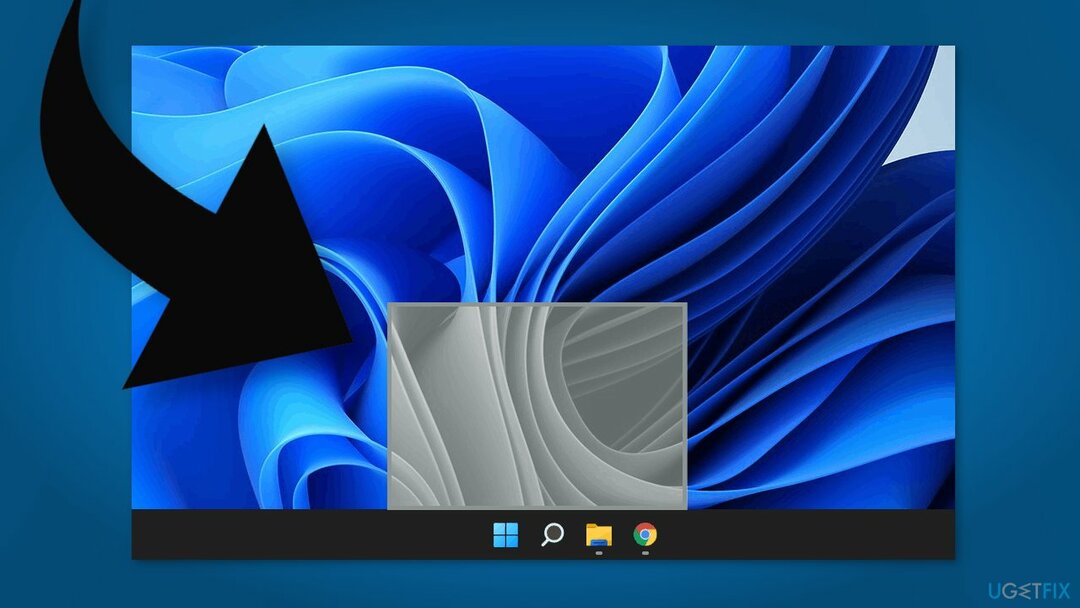
Metóda 1. Opravte poškodené systémové súbory
Ak chcete opraviť poškodený systém, musíte si zakúpiť licencovanú verziu Reimage Reimage.
Na opravu poškodenia systémových súborov použite príkazy príkazového riadka:
- OTVORENÉ Príkazový riadok ako správca
- Použite nasledujúci príkaz a stlačte Zadajte:
sfc /scannow
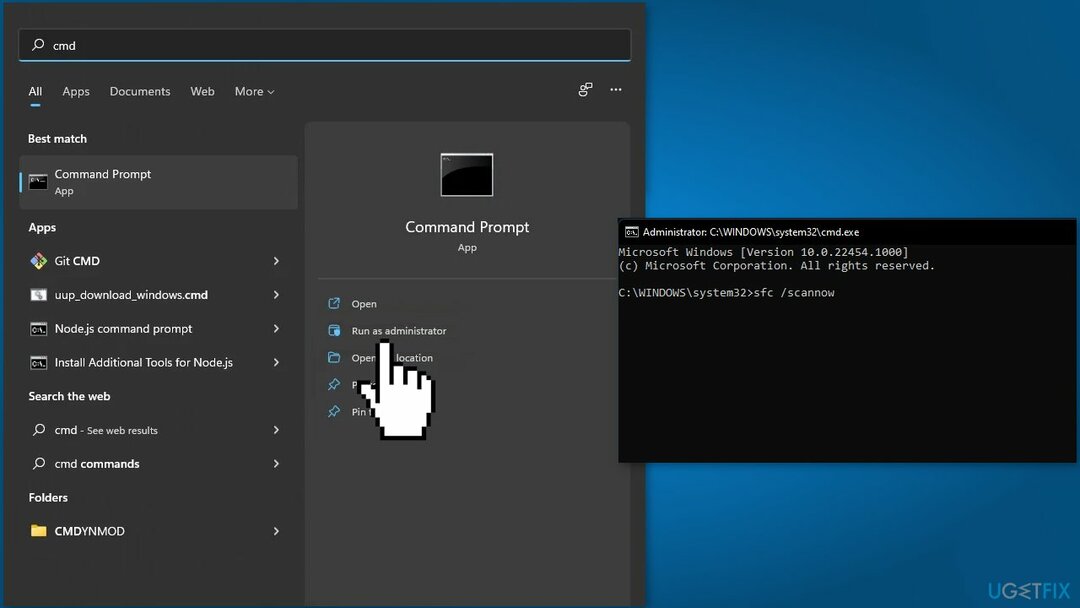
- Reštartovať váš systém
- Ak SFC vrátilo chybu, použite nasledujúci príkazový riadok a stlačte Zadajte po každom:
DISM / Online / Cleanup-Image / CheckHealth
DISM /Online /Cleanup-Image /ScanHealth
DISM /Online /Cleanup-Image /RestoreHealth
Metóda 2. Preinštalujte ovládač displeja
Ak chcete opraviť poškodený systém, musíte si zakúpiť licencovanú verziu Reimage Reimage.
- Typ Správca zariadení v oblasti vyhľadávania na paneli úloh a kliknite OTVORENÉ
- V okne Správca zariadení rozbaľte Ovládače displeja možnosť
- Kliknite pravým tlačidlom myši na chybný ovládač displeja a vyberte Odinštalovať z kontextového menu
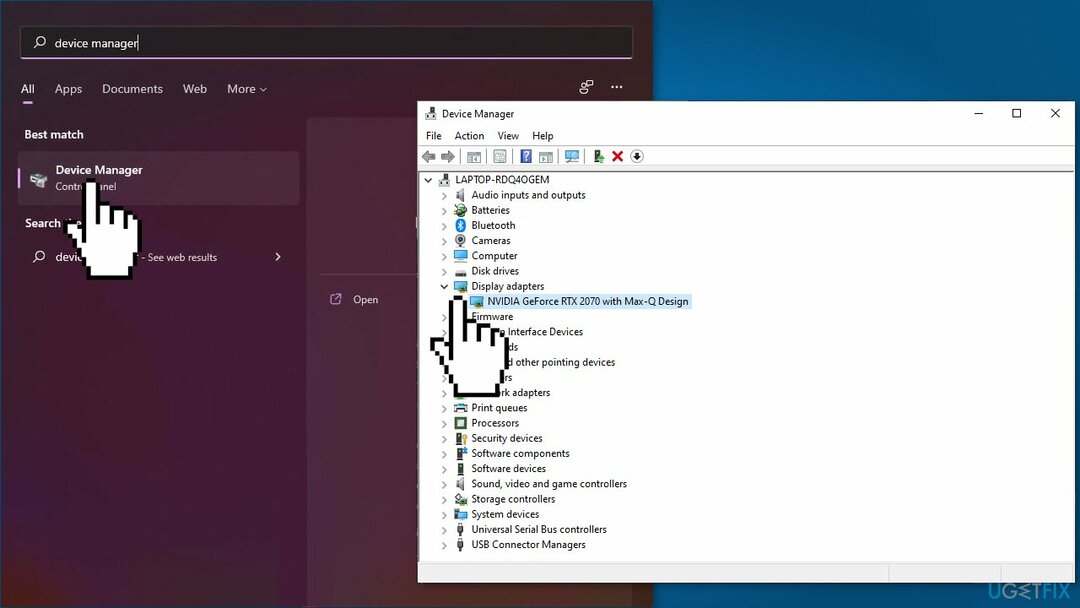
- Reštart váš počítač
- Operačný systém automaticky nainštaluje najnovší ovládač
- Alebo môžete použiť DriverFix aby boli vaše ovládače vždy aktuálne a funkčné
Metóda 3. Reštartujte Windows Explorer
Ak chcete opraviť poškodený systém, musíte si zakúpiť licencovanú verziu Reimage Reimage.
- Typ Správca úloh v oblasti vyhľadávania na paneli úloh a kliknite OTVORENÉ
- Vnútri Správca úloh okno, zamierte k Karta Procesy
- Nájdite a kliknite pravým tlačidlom myši Prieskumník systému Windows
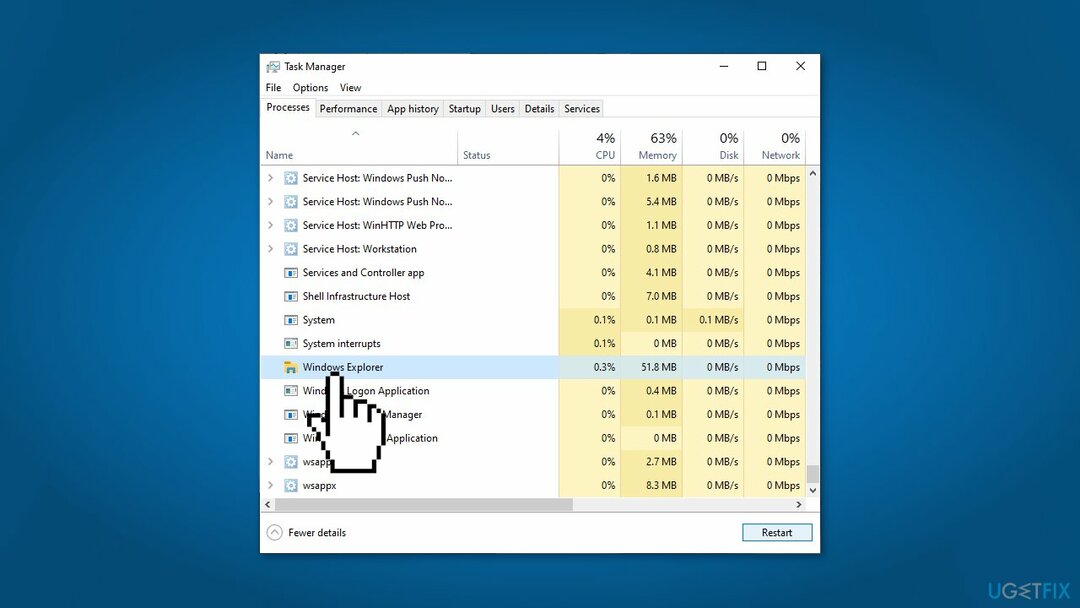
- Kliknite pravým tlačidlom myši a vyberte Reštart z kontextového menu
- Skontrolujte, či je problém vyriešený
Metóda 4. Zakázať MiniSearchHost
Ak chcete opraviť poškodený systém, musíte si zakúpiť licencovanú verziu Reimage Reimage.
- Typ Správca úloh v oblasti vyhľadávania na paneli úloh a kliknite OTVORENÉ
- Vnútri Správca úloh okno, zamierte k Karta Podrobnosti
- Nájdite a kliknite pravým tlačidlom myši MiniSearchHost. Potom kliknite Ukončiť úlohu
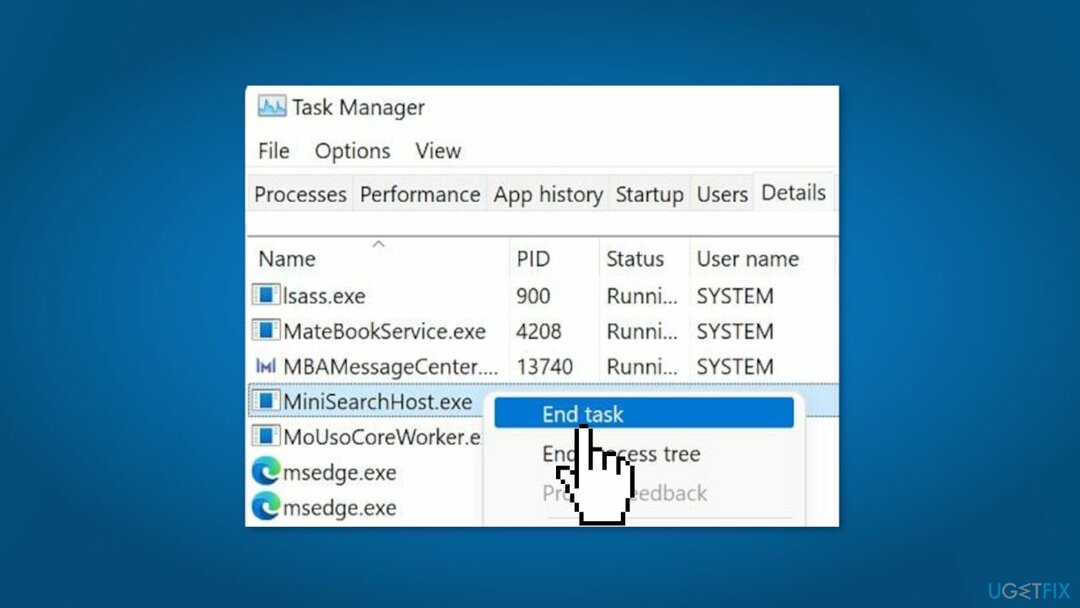
Opravte svoje chyby automaticky
Tím ugetfix.com sa snaží zo všetkých síl pomôcť používateľom nájsť najlepšie riešenia na odstránenie ich chýb. Ak nechcete bojovať s manuálnymi technikami opravy, použite automatický softvér. Všetky odporúčané produkty boli testované a schválené našimi odborníkmi. Nástroje, ktoré môžete použiť na opravu chyby, sú uvedené nižšie:
Ponuka
sprav to hneď!
Stiahnite si opravušťastie
Záruka
sprav to hneď!
Stiahnite si opravušťastie
Záruka
Ak sa vám nepodarilo opraviť chybu pomocou aplikácie Reimage, požiadajte o pomoc náš tím podpory. Prosím, dajte nám vedieť všetky podrobnosti, o ktorých si myslíte, že by sme mali vedieť o vašom probléme.
Tento patentovaný proces opravy využíva databázu 25 miliónov komponentov, ktoré dokážu nahradiť akýkoľvek poškodený alebo chýbajúci súbor v počítači používateľa.
Ak chcete opraviť poškodený systém, musíte si zakúpiť licencovanú verziu Reimage nástroj na odstránenie škodlivého softvéru.

Aby ste zostali v úplnej anonymite a zabránili ISP a vládu pred špionážou na vás, mali by ste zamestnať Súkromný prístup na internet VPN. Umožní vám pripojiť sa na internet, pričom budete úplne anonymní šifrovaním všetkých informácií, zamedzením sledovačov, reklám, ako aj škodlivého obsahu. Najdôležitejšie je, že zastavíte nezákonné sledovacie aktivity, ktoré NSA a iné vládne inštitúcie vykonávajú za vašim chrbtom.
Počas používania počítača sa môžu kedykoľvek vyskytnúť nepredvídané okolnosti: počítač sa môže vypnúť v dôsledku výpadku prúdu, a Môže sa vyskytnúť modrá obrazovka smrti (BSoD) alebo náhodné aktualizácie systému Windows môžu počítač, keď ste na pár dní odišli minút. V dôsledku toho môže dôjsť k strate vašich školských úloh, dôležitých dokumentov a iných údajov. Komu zotaviť sa stratené súbory, môžete použiť Data Recovery Pro – prehľadáva kópie súborov, ktoré sú stále dostupné na vašom pevnom disku, a rýchlo ich získava.